فرآیند نصب و راه اندازی پروژه های دوربین مداربسته در بستر شبکه به مراتب دارای پیچیدگی بیشتری نسبت به پروژه های مداربسته در بستر آنالوگ است. در این فصل به پروژه های دوربین مداربسته در بستر شبکه می پردازیم.
اجزاء اصلی تشکیل پروژه دوربین مداربسته تحت شبکه
- دوربین های تحت شبکه
- دستگاه NVR
- سوییچ شبکه
- کابل های شبکه
فهرست این مقاله ( با کلیک روی هر عنوان به آن قسمت منتقل می شوید) : مخفی کردن
1 دوربین های تحت شبکه
2 دستگاه NVR
3 سوییچ شبکه
4 سرعت پورت در سوییچ
5 کابل شبکه
6 پهنای باند
7 عوامل موثر در میزان اشغال پهنای باند
8 فریم بر ثانیه دوربین (fps)
9 فرمت فشرده سازی توسط دوربین (encode)
10 میزان تحریک دوربین (motion)
11 قابلیت های تحلیلی دوربین (از جمله WDR، starlight و...)
12 هم رنجی اجزاء موجود در شبکه
13 اتصال دوربین های تحت شبکه و نمایش تصویر
14 اتصال دوربین به دستگاه NVR
15 اتصال دوربین به لپ تاپ (یا کامپیوتر)
16 آی پی دوربین را تنظیم کنیم
دوربین های تحت شبکه
تمامی آنچه برای عموم دوربین های مداربسته پیش تر گفته شد شامل این مدل دوربین ها نیز می شود. این دوربین ها از لحاظ ظاهری مشابه سایر دوربین ها هستند با این تفاوت که کابل های خروجی آن ها دارای ورودی سوکت RJ45 است.

دستگاه NVR
دستگاه NVR در پروژه های دوربین مداربسته تحت شبکه وظیفه دریافت اطلاعات بدون واسطه از دوربین ها و یا با واسطه از سوییچ و در نهایت تحلیل، نمایش و ضبط آن ها را دارد. از ویژگی های اصلی دستگاه NVR تعداد پورت های آن است. تعاد پورت های متعارف NVR ها عبارت از 4، 8، 16، 32 و 64 پورت می باشد. ویژگی مهم دیگر یک دستگاه NVR که باید به آن توجه داشت حداکثر ظرفیت پهنای باند آن است که در ادامه بیشتر به آن خواهیم پرداخت.
سایر ویژگی های NVR ها تقریبا مشابه ویژگی های XVR ها است که گاها امکانات اضافه تری را شامل می شود.
برخی از مدل های دستگاه NVR قابلیت ارسال توان الکتریکی جهت تغذیه دوربین ها را از طریق کابل شبکه دارند که به آن ها NVR های POE گفته می شود. حداکثر برد مناسب توان الکتریکی در این حالت (بسته به مدل (NVR در حدود 40 متر است. اگر در پروژه نیاز به برق رسانی در متراژ های بالاتر باشد این حالت تغذیه دوربین ها مناسب نبوده و دوربین ها باید از طریق سوییچ های POE و یا آداپتور تغذیه شوند.

سوییچ شبکه
وظیفه سوییچ در یک پروژه تحت شبکه نظم بخشیدن به ساختار شبکه و تقویت سیگنال های موجود در شبکه است. سوییچ نیز مانند NVR ها دارای تعداد پورت های متفاوت هستند.
تعداد پورت های متعارف سوییچ های شبکه عبارت از 4، 5، 8، 16، 24 و 48 پورت است. در بحث کابل کشی شبکه (بسته به ویژگی کابل مورد استفاده) عموما حداکثر مسیر قابل انتقال توسط کابل 90 متر است. در پروژه هایی که فاصله بین دستگاه و دوربین زیاد باشد به عنوان مثال 800 متر) لازم است در فاصله هر 80 متر از هم یک سوییچ جهت تقویت سیگنال در مسیر کابل شبکه قرار داده شود تا سیگنال اطلاعات به صورت مکرر در هر سوییچ تقویت و بازیابی گردد.

سرعت پورت در سوییچ
هر یک از پورت های سوییچ بسته به نوع ساختار دارای محدودیت حداکثر حجم اطلاعات قابل انتقال در واحد زمان است. برخی پورت ها حداکثر 10 Mbps، برخی 100 mbps و برخی دیگر که به پورت گیگ معروف هستند توانایی انتقال اطلاعات با سرعت 1 gbps اطلاعات را دارند.
در سوییچ های ساخته شده کنونی، پورت ها عموما 10/100 و یا 10/100/1000 هستند. یک پورت 10/100 دو حالت کاری و یک پورت 10/100/1000 سه حالت کاری دارد. برای درک بیشتر این نوع پورت ها لازم به ذکر است زمانی که سرعت اطلاعات وارد شونده به یک پورت 10/100/1000 در باز 0 تا 10 مگابیت بر ثانیه باشد این پورت در حالت کاری 10mbps زمانی که در بازه 10 تا 100 مگابیت بر ثانیه باشد این پورت در حالت کاری 100 mbps و زمانی که بیشتر از 100 مگابیت بر ثانیه باشد این پورت در حالت کاری 1000 (حالت گیگ) قرار خواهد گرفت.
در انتخاب سوییچ باید دقت شود چرا که اگر در مسیری از شبکه سوییچ نتواند پاسخگوی سرعت اطلاعات وارده به آن باشد موجب به وجود آمدن تاخیر در ارسال تصاویر و اختلال در شبکه خواهد شد.
برخی از سوییچ ها نیز همانند NVR های POE قابلیت تغذیه برق مورد نیاز دوربین ها را از طریق کابل شبکه دارند که به آن ها سوییچ های POE قابلیت تغذیه مورد نیاز دوربین ها را از طریق کابل شبکه دارند که به آن ها سوییچ های POE گفته می شود. حداکثر برد مناسب توان الکتریکی در این حالت (بسته به مدل سوییچ شبکه) در حدود 70 متر می باشد.
اگر در پروژه ای نیاز به برق رسانی در متراژهای بالاتر باشد. لازم است دوربین ها صرفا توسط آداپتور های جداگانه تغذیه شوند.
لازم به ذکر است سوییچ ها با توجه به قابلیت مدیریت اطلاعات بر روی پورت های خود و یا عدم آن به ترتیب به سوییچ های مدیریتی و غیرمدیریتی تقسیم می شوند. سوییچ های مدیریتی نسبت به سوییچ های غیرمدیریتی دارای قیمت به مراتب بالاتری هستند.
کابل شبکه
هر یک از پورت های سوییچ بسته به نوع ساختار دارای محدودیت حداکثر حجم اطلاعات قابل انتقال در واحد زمان است. برخی پورت ها حداکثر 10 Mbps، برخی 100 mbps و برخی دیگر که به پورت گیگ معروف هستند توانایی انتقال اطلاعات با سرعت 1 gbps اطلاعات را دارند.
در سوییچ های ساخته شده کنونی، پورت ها عموما 10/100 و یا 10/100/1000 هستند. یک پورت 10/100 دو حالت کاری و یک پورت 10/100/1000 سه حالت کاری دارد. برای درک بیشتر این نوع پورت ها لازم به ذکر است زمانی که سرعت اطلاعات وارد شونده به یک پورت 10/100/1000 در باز 0 تا 10 مگابیت بر ثانیه باشد این پورت در حالت کاری 10mbps زمانی که در بازه 10 تا 100 مگابیت بر ثانیه باشد این پورت در حالت کاری 100 mbps و زمانی که بیشتر از 100 مگابیت بر ثانیه باشد این پورت در حالت کاری 1000 (حالت گیگ) قرار خواهد گرفت.
در انتخاب سوییچ باید دقت شود چرا که اگر در مسیری از شبکه سوییچ نتواند پاسخگوی سرعت اطلاعات وارده به آن باشد موجب به وجود آمدن تاخیر در ارسال تصاویر و اختلال در شبکه خواهد شد.
برخی از سوییچ ها نیز همانند NVR های POE قابلیت تغذیه برق مورد نیاز دوربین ها را از طریق کابل شبکه دارند که به آن ها سوییچ های POE قابلیت تغذیه مورد نیاز دوربین ها را از طریق کابل شبکه دارند که به آن ها سوییچ های POE گفته می شود. حداکثر برد مناسب توان الکتریکی در این حالت (بسته به مدل سوییچ شبکه) در حدود 70 متر می باشد.
اگر در پروژه ای نیاز به برق رسانی در متراژهای بالاتر باشد. لازم است دوربین ها صرفا توسط آداپتور های جداگانه تغذیه شوند.
لازم به ذکر است سوییچ ها با توجه به قابلیت مدیریت اطلاعات بر روی پورت های خود و یا عدم آن به ترتیب به سوییچ های مدیریتی و غیرمدیریتی تقسیم می شوند. سوییچ های مدیریتی نسبت به سوییچ های غیرمدیریتی دارای قیمت به مراتب بالاتری هستند.
پهنای باند
به حداکثر حجم اطلاعات قابل عبور در واحد زمان در هر یک از بخش های شبکه پهنای باند گفته می شود. به عنوان مثال وقتی یکی از پورت های سوییچ شبکه دارای پهنای باند 100 Mbps باشد. به این معناست که در یک ثانیه حداکثر می تواند حجم 100 mb اطلاعات را از خود عبور دهد و اگر حجم اطلاعات وارد شونده به آن بیشتر از این مقدار شود موجب تاخیر و اختلال در سیستم خواهد شد.

عوامل موثر در میزان اشغال پهنای باند
کیفیت دوربین هر چه مگاپیکسل دوربین بالاتر باشد دوربین پهنای باند بیشتری را اشغال می کند.
فریم بر ثانیه دوربین (fps)
با افزایش تعداد فریم دوربین در ثانیه پهنای باند اشغالی آن نیز افزایش می یابد. قابل انتظار هم هست که برای دو دوربین که در هر ثانیه یکی 25 عکس و دیگری 10 عکس می گیرد پهنای باند اشغالی (حجم اطلاعات ارسالی) یکسان نباشد.
فرمت فشرده سازی توسط دوربین (encode)
هر چه یک دوربین تصاویر ضبط شده توسط خود را بیشتر فشرده نماید حجم تصاویر کاهش بیشتری یافته و پهنای باند کمتری اشغال می شود. فرمت های متعارف فشرده سازی دوربین های تحت شبکه MPEG4، h264 و h265 است. به صورت تقریبی پهنای باند اشغالی در حالت h263 نصف حالت h264 و نصف حالت MPEG4 است. عبارت دیگر داریم:
![]()
لازم به ذکر است قرار دادن دوربین های تحت شبکه در حالت فشرده سازی زیاد اگرچه تاثیر زیادی در کاهش پهنای باند استریم ارسالی می شود اما از سوی دیگر موجب تحت فشار قرار گیری پردازنده دستگاه خواهد شد.
میزان تحریک دوربین (motion)
با افزایش تحریک دوربین توسط محیط تحت نظارت، حجم اطلاعات ارسالی توسط آن افزایش یافته و در نتیجه پهنای باند اشغالی توسط دوربین بیشتر می شود. برای دو دوربین با مشخصات کاملا مشابه، حجم اطلاعات تولیدی توسط دوربینی که motion بیشتری را در محیط تحت نظارت خود می بیند نسبت به دوربین دیگر که ناظر بر محیطی آرام و ساکن می باشد به مراتب بیشتر است.
قابلیت های تحلیلی دوربین (از جمله WDR، starlight و...)
دوربین هایی که دارای ویژگی های تحلیلی داخلی از جمله WDR ، starlight و… هستند نسبت به سایر دوربین ها پهنای باند بیشتری را اشغال می کنند.
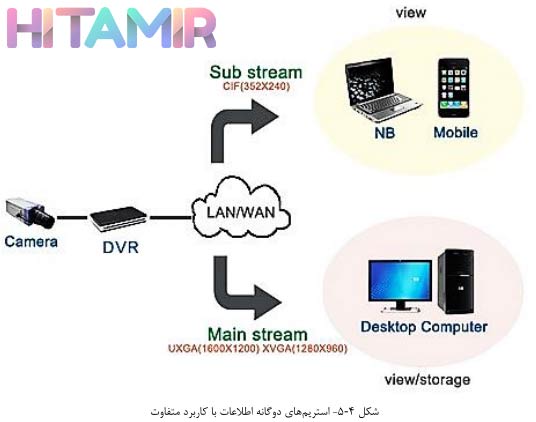
ظرفیت پهنای باند در درون شبکه بالاتر بوده و انتقال اطلاعات در آن سهولت بیشتر دارد. این در حالی است که انتقال اطلاعات در فضای اینترنت دارای محدودیت بیشتری است.
دوربین های تحت شبکه Dual Stream به دو حالت، خروجی اطلاعات خود را انتقال می دهند.. در حالت اول main stream خروجی حالت عادی که با بالاترین کیفیت و فریم ممکن است انتقال می یابد و در حالت دوم sub stream که حالت تضعیف یافته استریم اصلی (stream main) به عنوان خروجی دوم توسط دوربین به دستگاه NVR ارسال می شود. ساب استریم پهنای باند بسیار کمتری را نسبت به استریم اصلی اشغال می کند. دستگاه NVR نیز sub stream را از main stream تشخیص داده و از آن جهت انتقال تصویر از طریق فضای اینترنتی بر روی گوشی، تبلت، لپتاپ و کامپیوتر استفاده می نماید. این در حالی است که NVR از استریم اصلی جهت نمایش تصاویر در نمایشگرهای محلی با بالاترین کیفیت و فریم ممکن استفاده می نماید.
هم رنجی اجزاء موجود در شبکه
در پروژه های مداربسته تحت شبکه هر یک از اجزاء اکتیو شبکه (دوربین ها، دستگاه و…) دارای آدرس IP مختص به خود است. به مجموعه متصل از چند عنصر اکتیو، زمانی یک شبکه محلی گفته می شود و آن ها قادر به تشخیص یکدیگر هستند که آدرس IP آن ها هم رنج باشد.
همانطور که می دانیم IP هر یک از اجزاء اکتیو موجود در شبکه به صورت چهار بخش سه رقمی است ([].[].[]) که هر بخش آن می تواند عددی بین 0 تا 255 را بپذیرد. منظور از هم رنجی دو عنصر در یک شبکه محلی، یکسان بودن سه بخش سمت چپ در آدرس IP آن ها است. نباید فراموش شود که بخش سمت راست آدرس IP هر عنصر باید منحصر به فرد باشد. در غیر این صورت خطای تلافی آدرس آی پی در سیستم به وجود آمده و نمی توان از اجزاء مذکور بهره برداری نمود.
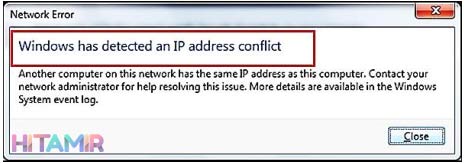
اتصال دوربین های تحت شبکه و نمایش تصویر
اتصال دوربین به دستگاه NVR
آی پی دوربین را تنظیم می کنیم. آی پی پیش فرض دوربین تحت شبکه در کنار user و password پیش فرض آن بر روی برچسب و همچنین دفترچه راهنمای آن درج شده است. در صورتی که آی پی دوربین تعویض و فراموش شود می توان با نگه داشتن دکمه ریست تنظیمات آن را به مقادیر کارخانه ای بازگرداند.

حال زمان تنظیم آی پی دستگاه NVR است. آی پی دستگاه NVR را به گونه ای تنظیم نموده که با آی پی تنظیم شده برای دوربین هم رنج بوده اما با آن یکسان نباشد. جهت انجام این کار از منوی اصلی دستگاه باید وارد بخش network شوید.
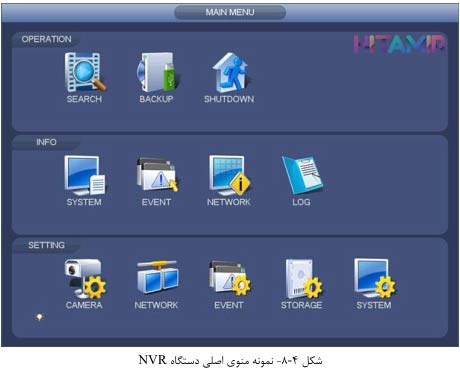

از طریق تنظیمات دستگاه اقدام به اضافه نمودن تک تک دوربین ها به دستگاه با فراخوانی آی پی آن ها می نماییم.
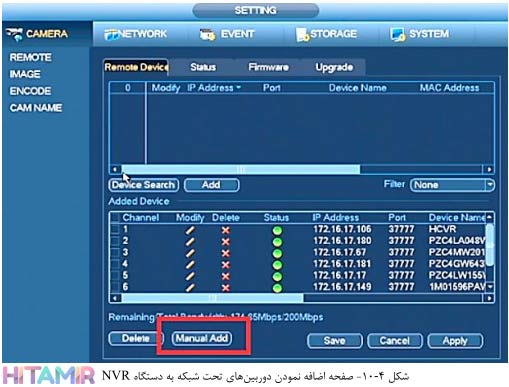
اتصال دوربین به لپ تاپ (یا کامپیوتر)
آی پی دوربین را تنظیم کنیم
آی پی دستگاه لپ تاپ یا کامپیوتر را به گونه ای تنظیم نموده که با آی پی تنظیم شده برای دوربین هم رنج بوده اما با آن یکسان نباشد. برای تنظیم نمودن آدرس آی پیجدید برای سیستم در ویندوز باید از مسیر زیر اقدام نمود.
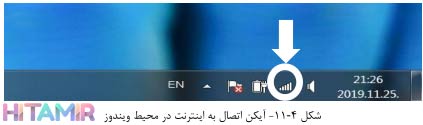
1- ابتدا آیکن متناظر با اتصال کامپیوتر و یا لپ تاپ به اینترنت را بیابید.
2- از منوی ظاهر شده بر روی گزینه open network and sharing center کلیک نمایید.
3- حال منوی مربوط به اتصالات سیستم شما به اینترنت ظاهر می شود. از صفحه ظاهر شده گزینه change adapter setting را یافته و بر روی آن کلیک نمایید.
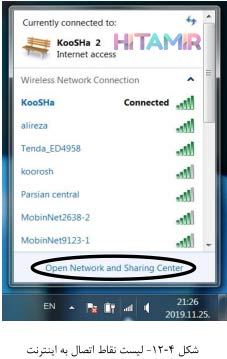
4- صفحه جدید نقاط اتصالی شما به شبکه های محلی و خارجی را نشان می دهد. در ادامه نقاطه اتصال کنونی فعال سیستم خود را یافته و روی آن کلیک راست نمایید.
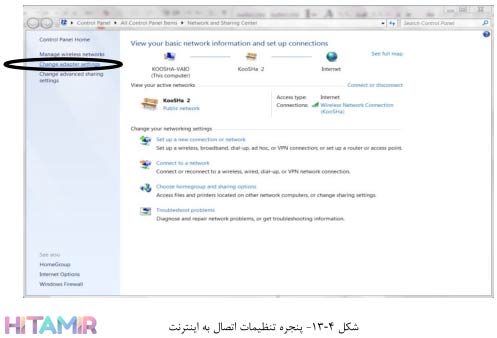
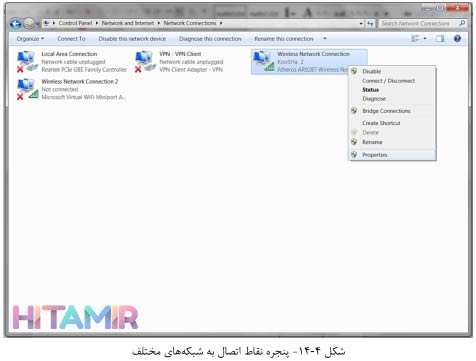
5- از منوی کلیک راست گزینه ptoperties را انتخاب نموده و وارد تنظیمات شبکه مورد نظر شوید.
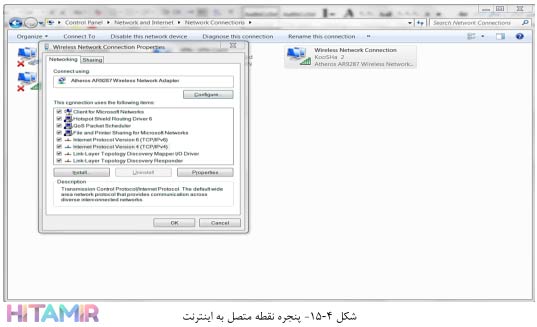
6- از منوی ظاهر شده گزینه internet protocol version 4 را یافته و سپس روی گزینه properties کلیک نمایید.
7- منوی ظاهر شده منوی تنظیمات آی پی سیستم شما خواهد بود که به صورت پیش فرض در حالت خودکار است.
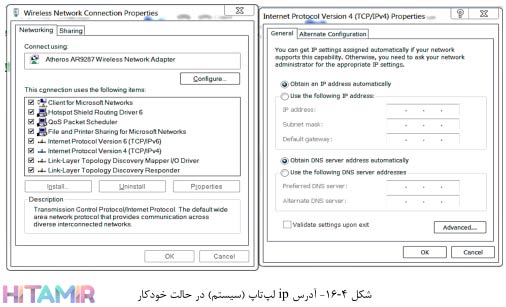
ابتدا بر روی گزینه user the following IP address کلیک نموده و سپس بصورت دستی یک آی پی دلخواه را برای دستگاه سیستم خود وارد نمایید. دامنه انتخابی آی پی باید به گونه ای باشد که در کلاس c قرار گیرد. همانطور که میدانیم مقدار Subnet Mask در کلاس c همواره برابر 255.255.255.0 است.

مرورگر IE را در سیستم اجرا نموده و آدرس هر یک از دوربین ها را جداگانه در قسمت نوار آدرس تایپ نموده و enter می کنیم.
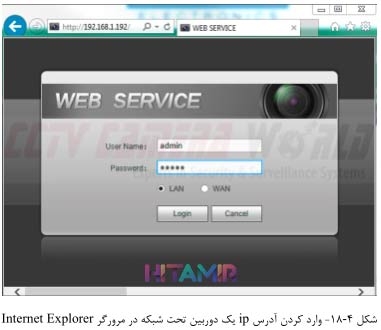
جهت ورود به تنظیمات داخلی و مشاهده دوربین متصل شده لازم است username و password دوربین را وارد نماییم. پس وارد نمودن موارد خواسته شده ویندوز اجازه برخی از درخواست های نرم افزاری را درخواست نموده که جهت ادامه کار بر روی گزینه install کلیک می نماییم.

حال می توان تصویر دوربین را مشاهده کرده و وارد تنظیمات آن شد.
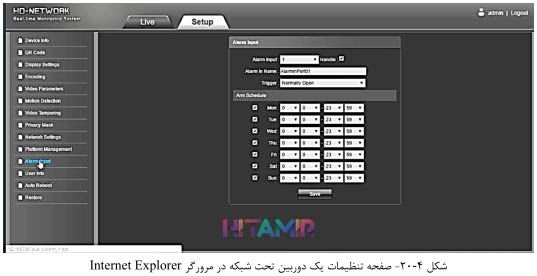
از جمله این تنظیمات می توان تغییر آدرس آی پی دوربین از مقدار پیش فرض کارخانه ای به مقدار دلخواه اشاره نمود.